😊查看支持的👉具体相机型号👈请点击这里。本文尾部有常见问题Q&A章节,遇到问题可以参考。
【闪传精灵已与喔图-照片直播平台APP合体,无需使用闪传精灵啦~可直接在喔图APP——相册——上传,选择有线连接】
步骤一:组装相机
OPPO、vivo、一加、iQOO、realme等品牌手机需要手动打开OTG功能,可在手机设置系统 内搜索otg,开启相关功能。若未连接成功,5-10分钟后OTG功能会自动关闭,需重新开启。
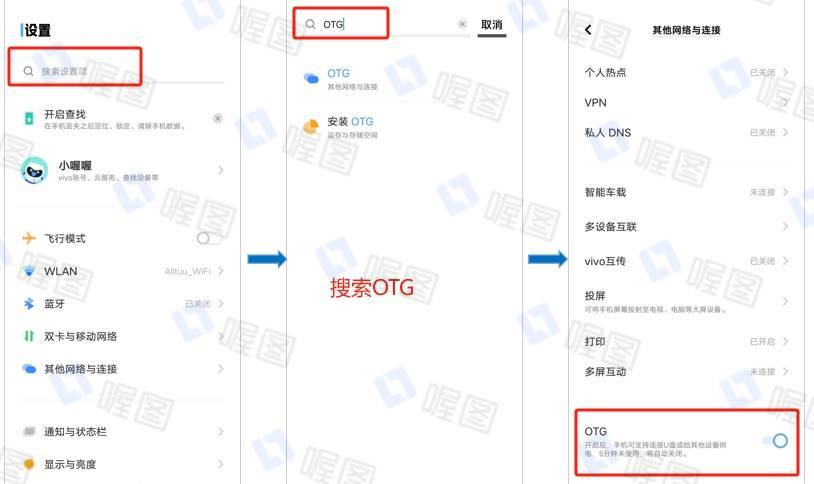
可选择以下任意一种方式组装安卓手机和相机(可以点击这里选购喔图官方配件)

步骤二:相机设置
打开相机,将相机电源设置为最长时间,保持相机常亮,照片格式设置为JPG格式。检查相机的外部连接设置,把相机的蓝牙、WiFi、FTP传输等设置关闭(无相关设置请忽略)。然后根据以下提示,选择其中一种上传模式进行设置
1.富士相机点选上传模式
将相机“连接模式”调整为“USB读卡器”,“USB供电/设置”调整为“电源关闭/通信开启”。️ 。️此模式断开连接可以拍摄,连接成功可以传图,不能连接时候同时拍摄
️⚠️注意:此模式下只能手动点选上传,不能边拍边传
️⚠️注意:此模式默认读取卡槽1内的所有图片数据,请在相机中只放1张存储卡且只放在卡槽1
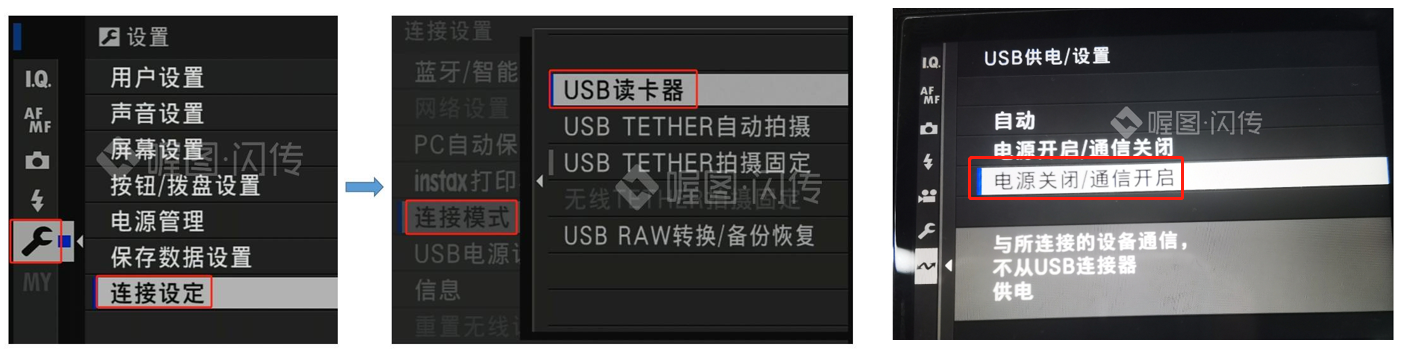
2、富士相机边拍边传
将相机“连接模式”调整为“USB TETHER自动拍摄”,“USB供电/设置”调整为“电源关闭/通信开启”。️调整模式后即可边拍边传。
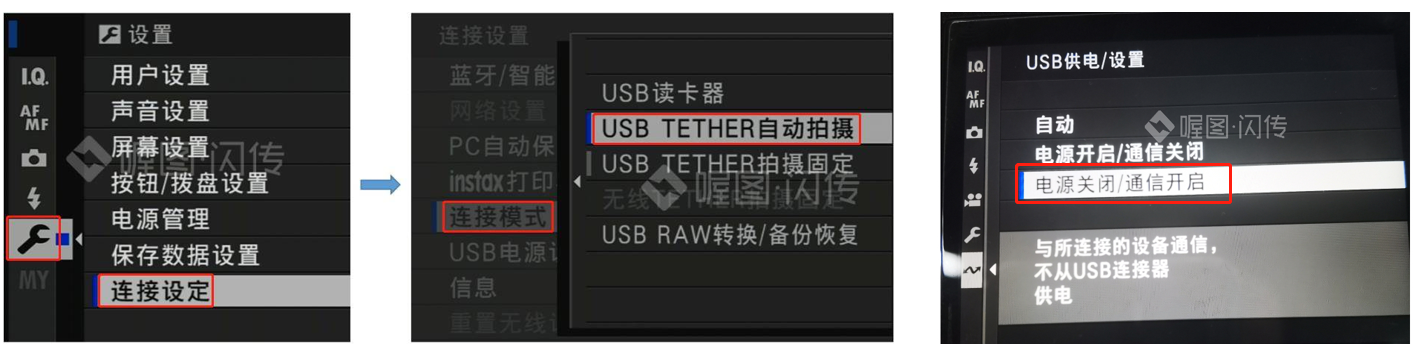
以富士XH2s为例,点选上传与边拍边传的连接模式如下图:
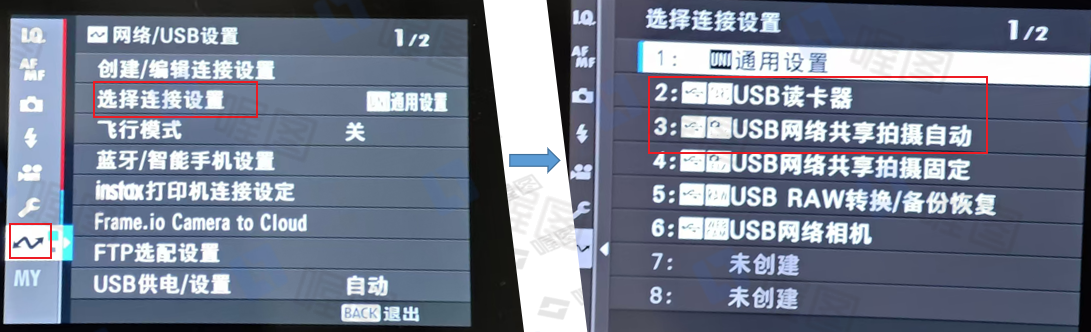
步骤三:设备连接
启动喔图APP,点击“照片直播”——选择“相机有线闪传”,选择“上传分类”——选择上传类型、上传尺寸和上传模式——成功进入有线闪传页面
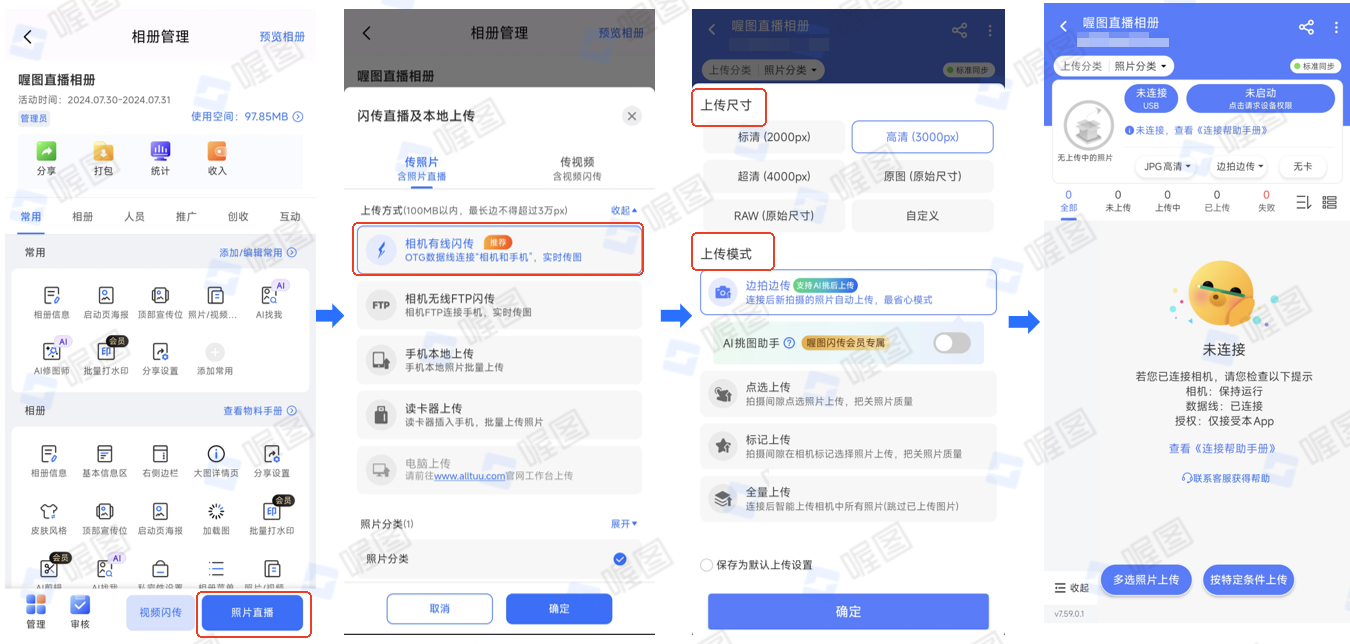
连接时请注意授权弹窗。如果出现相册或者图库的授权弹窗,务必点击“取消”(如左图)。只有出现喔图APP的授权弹窗时,点击“确定”(如右图)
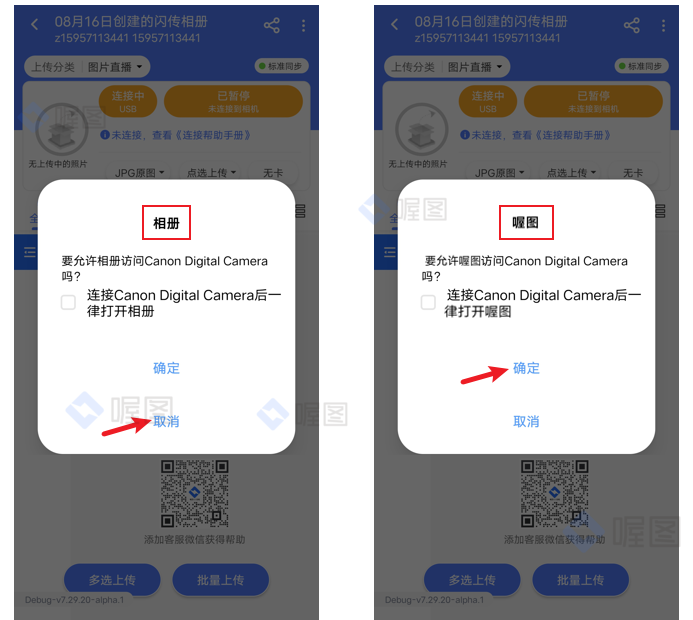
步骤四:熄屏上传
大部分安卓手机都可以尝试熄屏上传,达到手机熄屏不影响传图,点击这里查看熄屏上传设置教程。
步骤五:准备闪传
如下图所示,在喔图页面上可以重新选择适合客户需要的上传照片尺寸,适合自己操作的上传模式(记得同时更改对应相机设置)
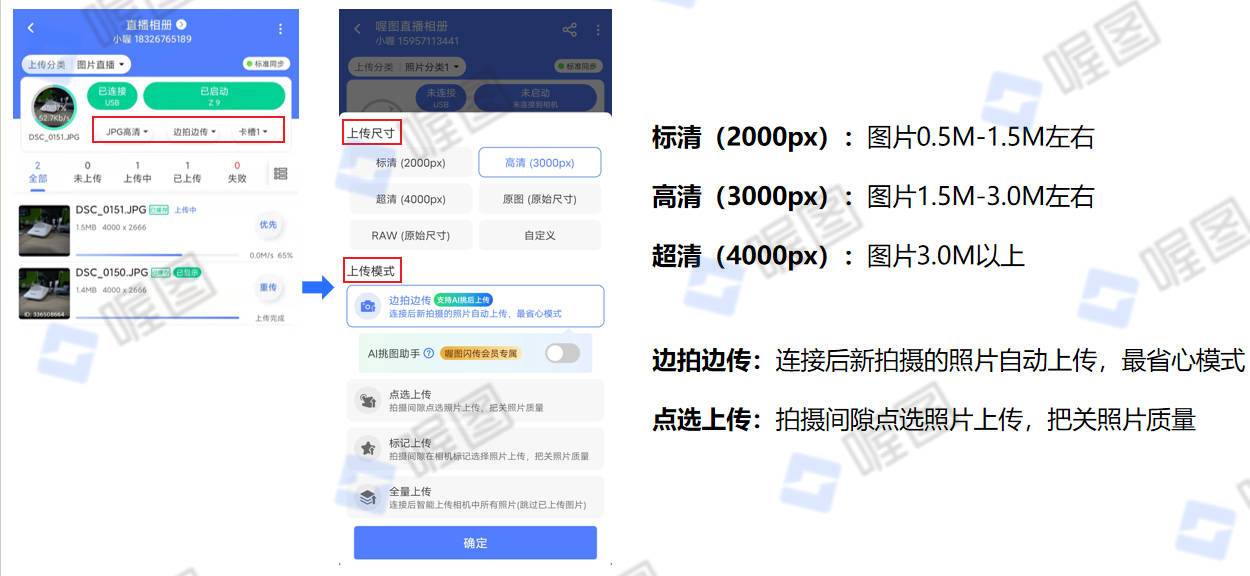
常见问题Q&A:
1.富士连接成功但无法识别图片传图怎么办?
答:可能有5种情况,请按照以下顺序排查设置:
(1)图片须保存在卡槽1
(2)照片保存须为jpeg格式,将JPEG/HEIF切换 选择JPEG
(3)点选上传模式下,USB连接须是“USB读卡器””
(4)边拍边传,
边拍边传模式下,USB连接须是“USB TETHER自动拍摄”
(5)可在APP我的--系统设置--偏好设置--开启兼容模式;
